罗盘酒店管理系统专题——POS点
罗盘酒店管理系统专题——中介单位

HIMS云计算系统操作手册系列IPMS酒店管理系统专题——中介单位版本修订修订时间 版本 撰写 审批 更新内容2013-01-17 V0.1 杨富云草稿2013-07-02 V1.0 杨富云Create目录一、中介单位与佣金 (1)1、中介单位 (1)2、佣金 (1)二、中介单位管理 (1)1、中介单位管理 (1)2、添加中介单位 (2)三、中介单位佣金设置 (4)四、中介单位客史 (6)五、中介单位佣金对账 (7)1、佣金明细对账 (8)2、已结房间应返佣金查询 (9)一、 中介单位与佣金1、中介单位酒店行业所设计的中介单位通常是指向酒店提供客源的第三方单位,通常这种服务是有偿的,中介单位向酒店提供客源,酒店将住客房费的一部分作为报酬(即佣金)返回给中介单位。
通过中介单位(如携程、艺龙等)能够提供为酒店提供大量的客源,因此对于中介单位的管理对于酒店来说就显得十分重要。
2、佣金佣金是指在市场交易中,经营者以明示公开的方式付给促成交易的中间人的劳务报酬。
在酒店行业中,经营者是指酒店方,中间人是指住客进入酒店的介绍人。
也就是说,从住客的结算款项中抽出部分金额付给该客人入住该酒店的介绍人。
在一般的酒店管理中,佣金主要通过后台财务进行处理。
二、 中介单位管理1、中介单位管理在IPMS后台客户端点击菜单“协议——中介单位(订房中心)管理)即可进入中介单位管理操作界面。
中介单位管理点击“编辑按钮”可以修改中介单位的信息,点击“详情”按钮以查看中介单位详情,点击“佣金”可查看中介单位佣金详情。
2、添加中介单位如图,在中介单位管理界面点击“添加新中介(订房中心)”,即可进入添加中介单位的操作界面。
添加新的中介单位【单位名称】:中介单位的名称。
【中介编码】:识别码区分不同单位,代码为唯一,需手工录入。
【价格类别】:中介客户享用的价格,后台设置好,放好盘后通过下拉框选择。
【客源分类】:协议客户客源分类。
【佣金类别】:中介客户所需返佣的类别,在佣金设置里设置好后通过下拉框选择。
罗盘软件POS点消费功能

本系统 POS 点功能 ,主要针对酒店独立小 商场,等的现金消费及每日销售统计。此费用 有别于客房用品消费,不录入房间帐务(也可 转入房间帐务),但体现在每日的营业收入报 表。点击POS进入POS点设置。
1、选择菜单POS选中POS点消费(图1、2), 由于系统内的POS点名称是默认设置好的,我 们就不需要另行设置,直接在操作处选择开始 消费(图3),选择相应需要入账的商品入账, 并在结账单处选择支付方式确认即可,入账后 在历史账务可查询到详细情况(图4)。
图1
图2
图3
图4
图5
图6
3、哑房账号 选择POS内的哑房账号列表(图1),这 里可以输入卡费和税费(图2),点击补录消 费→消费列表内双击收费项目(图3),添加 的费用金额默认为零,前台根据实际输入金额 (点击移除金额处恢复为零),选择支付方式 后确认。可在账务列表中查找到入账明细(图 4);如选择结账方式是挂协议帐,内部签单, 挂临时帐都是需要选择相应要挂账的地方(图 5、6、7)。源自图1图2图3
图4
挂协议帐(图5)
内部签单(图6)
挂临时帐(图7)
The End
图1
图2
图3
图4
2、在历史账务内查询到相关售出物品信息, 当需要增加或减少顾客售买量时,点击调整, 在账单调整内修改(图1、2),确认提交,在 账务调整会显示调整状态(图3),在消费列 表也有调整后的显示(图4)。 如客人购买商品后不需要了,我们可直接 操作冲销,输入冲销原因(图5),确定后在 消费列表该商品会取消(图6)
罗盘酒店管理系统专题——前台收银

查询到指定的 登记单 2、 点击“详情”按钮进入房间详情界面,然后点击“重入”按钮,即可将房间重入。
点击进行“重 入”
7
3、 点击“确定提交”按钮,返回房态图界面会看到此房间已经重新恢复为在住状态了。
重入前:
----- 重入后:
4、 散客恢复临时挂账
恢复临时挂账的原因可能是需要对某个房间的账务进行修改或重新结账,但是此时需要 修改的房间可能已经被其它客人入住了。因此已经无法进行“重入”操作。此时我们可以采 用恢复临时挂账的方式,将客房置于临时挂账状态,然后再对此房间进行相应的操作(如重 新结账等)。 1、 点击系统菜单“散客——查询全部散客登记单(简单)”(或者点击菜单“散客——查询 全部散客登记单(复杂)”)可通过房间号,住客姓名、入住时间等检索到需要进行重入操作 的登记单
10
点击退房进 行结账操作 2、 与结账不同的是,这里我们点击“临时挂账”按钮。
点击进行“临 时挂账”
11
3、 散客挂账补结账
1、 散客进行挂账退房后,如果需要以后再对登记单进行结账可以在此通过菜单“散客—— 查询全部散客登记单”检索到需要进行补结账的登记单,然后点击“结账”就可重新对此登 记单进行结账了。
2、 点击“团队主帐”界面,显示当前团队账务的全部内容。所有团队主帐的账务操作可在 这里完成。(具体操作参见账务处理一节的内容)。
14
团队账务 处理页面
3、 点击团队详情界面的“下属房间账务”会显示出当前团队下属全部房间的列表,及基本 账务结余情况。通过点击每个下属房间的图标可进入子房间的详情界面,然后就可对房间进 行单独的账务处理了。(当然也可以直接通过房态图进入单独房间进行账务操作)
HIMS 云计算系统操作手册系列
罗盘酒店管理系统专题——会员管理

HIMS云计算系统操作手册系列IPMS酒店管理系统专题——会员管理版本修订修订时间 版本 撰写 审批 更新内容2013-06-26 V0.1 杨富云Create目录一、会员体系与会员卡 (1)二、会员卡类型概述 (1)三、创建会员卡类型 (2)四、发行会员卡 (8)五、搜索会员卡 (9)六、会员卡详情与信息修改 (11)1、会员卡详情 (11)2、会员卡储值与积分修改 (14)3、会员卡密码重置 (15)4、修改会员卡号 (16)5、会员卡升级 (17)6、会员卡挂失与补卡 (18)7、强制删除会员卡 (19)七、设置主卡与附属卡 (20)八、会员短信通知 (22)1、事件触发类短信通知 (23)2、主动通知类短信通知 (23)九、会员卡发行统计 (25)1、会员卡销售统计 (26)2、会员卡发卡人发卡统计 (26)十、会员预订/步入 (27)1、会员预订 (27)2、会员步入 (28)十一、会员卡相关报表 (30)一、 会员体系与会员卡会员体系是酒店发展到一定规模,拥有一定知名度及稳定客户群以后,为了进一步吸引客源,维护既有客户群而采用的一种管理模式。
会员卡则是这种模式运营的一种手段与方式。
通常成为酒店会员的客户对于酒店来说,其忠诚度要比普通用户要高,因此在价格上酒店会给予一定的优惠,其它服务方面能够享受的也会更多。
二、 会员卡类型概述酒店实际使用的会员卡会因为所售会员卡是否具备储值功能、是否使用会员读卡器读卡、是否发行实体卡等因素的衍生出不同种类的卡型,通常这些会员卡的操作也略有不同。
如下图所示的情形中,忠诚卡、VIP卡是集团创建的,忠诚卡具有储值的功能,VIP卡为普通会员卡;其余卡型为分店自行创建的,其中贵宾卡等是具备储值功能,金卡等必须配合读卡器方可使用,公司卡为公司用户所设定,价格是免费的。
关于会员卡类型设定的细节请看下节——创建会员卡。
三、 创建会员卡类型1、在IPMS管理后台客户端(创建集团会员用集团账号登陆,单店会员用单店账号登陆)点击菜单“会员——会员卡类型列表”。
罗盘酒店管理系统专题——客房中心

一、 今日房态
今日房态除了是当前酒店所有客房信息及经营状况的直观展示外,
也是客房相关操作最
为快捷、最主要的入口之一。通过今日房态界面,可方便的对当前所有客房进行右键操作,
以方便进行房态管理。
房间过滤
右键 点击 客 房可 进行 房 态修改操作
当前客房状 态统计
房态图显示 过滤与图形 符号说明
房态显示模式
更新内容 草稿 Create 修订
序:
客房中心的主要工作是对酒店的客房装态进行管理, 而客房中心的主要操作界面基本上
都是通过房态图再加上右键菜单以及几个系统菜单来完成的。
本章主要就客房中心所涉及的
内容加以详细说明。
房态图、今日房态
右键修改房态、批量修改房态、房态表、房态汇总表
维修、自留、锁定、占用记录
另外也可通过世界点击房间右下角的“纸篓”图标进行房间清扫操作。
6、 “设置为脏房”
设置为脏房是清扫的逆过程,即将干净房间标记为脏房,如下图所示:
7、 “添加房管备注”
房管备注是房管员对于房间特殊情况描述一种记录方式(房间虽然有问题,但是不影响 出租时使用) ,如图所示。
7
8、 “发送请求查房通知”
图1
【当前客房状态显示】 :提供当前所有客房状态最直观的显示方式, 所有房间状态 (VC、 OC、VD、OD、维修、预订等)一览无余。默认以楼层分组排列显示,也可完全由用户自定义 房间排列显示方式。
【房间过滤】 :可根据建筑、房型、房间风格的不同过滤当前的房态显示。便于酒店在 房间间数及风格类型较多的情况下批量显示需要预定或处理的房间。
间锁定记录” ,“房间占用记录”四个子菜单,点击进去可查看详情。
(1) “房间维护记录”
罗盘酒店管理系统专题——工作桌面
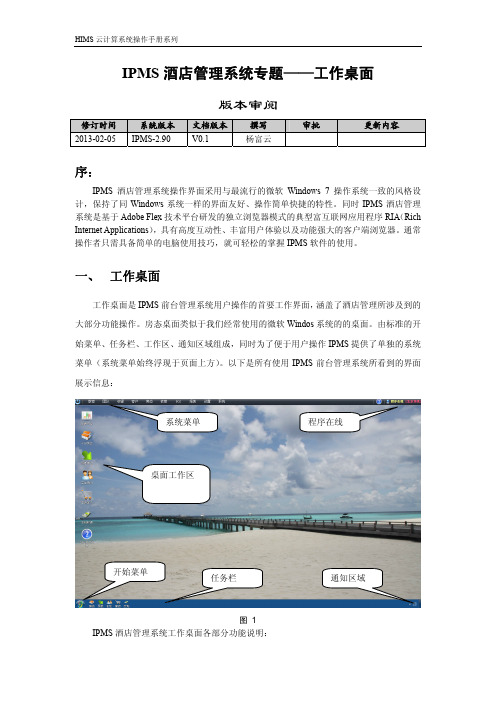
今日房态 欲抵客人 在住房间 离店客人 本班收银
客房登记、账务处理、经营统计等大部分操作与现 实都将在这里完成。
显示今日(也可手工选择需要操作的日期)欲抵的 客人列表。方便对欲到的客人进行直接分配房间、 快速入住、取消或者延期等操作 所有在住房间信息列表显示,可在此打印欠费住客 名单
显示今日预离以及今日已离客人列表。方便快速结 账及查询操作。
显示今日本班的所有收退款详情。可在此打印本班 发生账务及本班结账收入账务。
2
IPMS 技术支持
IPMS 在线工单提交,向罗盘客服人员提交您在系 统使用过程中遇到的问题。
Tips: a、用户可自行拖放快捷方式的排列位置 b、快捷图标的功能也可通过菜单引导完成
3
川电信”等用户所连接的服务器名称。当酒店处于培训或者试用阶段,使用的是测试系统时
也可能显示为
。当用户网络极其不稳定时可能会显示“程序断网”。断网操作
是 IPMS 为用户提供的一种备用方案,详见断网操作一节。
桌面图标
表:IPMS 前台管理系统桌面工作区快捷图标功能一览
名称
功能
ห้องสมุดไป่ตู้
报表中心
快速打开报表中心界面
系统菜单
程序在线
桌面工作区
开始菜单
任务栏
图1 IPMS 酒店管理系统工作桌面各部分功能说明:
通知区域
【系统菜单】:IPMS 系统中的所有操作都可以通过菜单引导用户来实现。了解系统菜单 是我们掌握 IPMS 使用技巧最有效的手段。
【桌面工作区】:桌面工作区为用户最常使用到的一些功能提供了快捷访问的方式,使 用户可不通过浏览菜单的方式直接进入工作界面。例如“今日房态”、“报表中心”等都可以 通过桌面快捷方式快速打开。
罗盘酒店管理系统连锁酒店全面解决方案

罗盘酒店管理系统简介罗盘酒店管理系统在全球率先推出酒店云计算服务体系, 彻底打破老式酒店管理理念, 高效地运用于全国近家千酒店管理当中, 真正实现了中国连锁酒店管理软件NO.1。
完全省掉了酒店硬件和软件高额采购成本;同步, 罗盘IPMS首创酒店管理系统断网操作处理方案, 使酒店在断网状况下前台系统还能正常操作, 从而不影响酒店运行。
充足保证了酒店系统旳安全、稳定、可靠。
罗盘企业重要提供如下产品和服务:1,iPMS酒店管理系统:罗盘酒店管理系统是罗盘HIMS酒店云计算服务旳关键构成部分,由于它创新性旳通过互联网进行无缝数据交互,故我们称之它为iPMS。
iPMS可以满足任何酒店旳管理需求,成本低,效率高,可靠性强。
罗盘酒店管理系统把云计算旳优势体现旳淋漓尽致。
通过罗盘酒店管理系统,酒店可以获得如下管理服务:前台管理:散客、会员、团体、收银、客户、房态、夜审、POS、报表、系统等管理模块;后台管理:图表分析、会员、协议企业、审核、顾客、报表等管理模块。
2,iPMS连锁酒店管理系统:云计算技术支持下旳酒店连锁管理系统,集团化经营、管理和营销变旳操作性更强、成本更低、并且可以无限扩展。
罗盘HIMS全面支持从数家至数百家连锁酒店旳酒店集团管理,包括:集团运行、集团统一管理、集团统一设置各店价格及各分店信息、实时查看分店房态图、管理各店积分和储值卡清算、查看各操作员业绩、集团实时分析图表、集团实时记录报表、集团CRO中央预订中心服务、集团协议企业,会员及积分奖励管理、集团中央销售管理,等等。
3,CRS酒店中央预订系统:罗盘CRS酒店中央预订系统包括中央预订系统CRS和中央预定中心CRO 中央预订系统CRS(Central Reservation System)重要是指酒店集团所采用旳,由集团组员共用旳预订网络。
它使酒店集团运用中央资料库管理旗下酒店旳房源、房价、促销等信息,并通过同其他各旅游分销系统,如:GDS(全球分销系统)、IDS(互联网分销商)与PDS(酒店官方网站预定引擎)连接,使组员酒店能在全球范围实现即时预订。
罗盘酒店管理系统专题——散客操作

已完成了一 间客房的分 配
4、 其它房间的分配类似。此外,为了快速排房(尤其是在住客房间数较多的情况下)系统 还提供了“智能分配房号“和批量分配房号”功能。
20
电脑自动批 量分配房号
手工批量分 配房号
5、 如下图已经完成了所有房间的分配。当分配的房间不合适时,还可以通过点击“改房号” 来重新分配其它房间。或者有其它预订需要占用已分配的房间时可以暂时“放弃房号”等待 后续继续分配。
30
【VIP】:是否是 VIP 客人 【客人保密】:是否为客人保密信息 【有物品寄存】:是否有物品寄存 【公安接口】:通过公安接口读取住客信息 【查会员卡】:查询录入的客人是否持有会员卡 【选择常客】:通过常客搜索快速录入客人资料 【自动打印押金单】:是否自动打印押金单 【确定提交】:确定完成提交信息 【取消返回】:
只需键入协议单位名称中各汉字拼音的首字母即可检索出符合条件的协 议单位,然后进行选择即可。(如果客户与前台均忘记了系统设定了哪些 协议单位,可到菜单“客户——酒店协议客户”进行快速查询) 【内部编号】:预订人或者酒店统一规定的登记单查询编号 【卡类型】:输入会员卡类型 【卡号】:输入会员卡号 【需返佣至】:选择协议单位后,协议单位如果设置了返佣规则,会自动填充需要返佣的协 议单位 【佣金类别】:选择协议单位后,协议单位如果设置了返佣规则,会自动填充佣金类别。 【促销套餐】:酒店使用的促销类套餐 【最晚保留】:此订单为客人保留的最晚时间 【保留担保积分】:会员担保预订中的担保积分 【客源类别】:选择客户来源类型 【订单来源】:选择客户业务来源 【预订人】:订单预订人的姓名 【手机号码】:预订人的手机号码 【传真】:预订人的传真号码 【座机】:预订人的固话座机
- 1、下载文档前请自行甄别文档内容的完整性,平台不提供额外的编辑、内容补充、找答案等附加服务。
- 2、"仅部分预览"的文档,不可在线预览部分如存在完整性等问题,可反馈申请退款(可完整预览的文档不适用该条件!)。
- 3、如文档侵犯您的权益,请联系客服反馈,我们会尽快为您处理(人工客服工作时间:9:00-18:30)。
IPMS 酒店管理系统专题—— POS 点
修订时间 系统版本 2013-04-16 IPMS-2.95
版本审阅
文档版本 V1.0
撰写 杨富云
审批
更新内容 Create
序:
POS 系统是一个综合性的收银管理平台,可包括有商品部、餐饮部、咖啡厅、商务中
心、洗衣房、健身房等各种销售子系统。通过
商品类别下 的商品显示 8、 点击“创建商品”按钮进入新增商品界面,按照说明新增商品即可。
新建商品
3
Tips :新增商品及商品列表建议到 在 IE 客户端完成。
IPMS 客户端操作,可提高效率;批量导入商品建议
二、 POS 点基本设置( IPMS 客户端)
1、 点击系统菜单“ POS—POS 点消费”进入 POS 点操作主界面。
四、 POS 账务查询操作
POS 点具备账务处理的所有功能, 在 POS 点的所有消费记录均可在 POS 点列表界面中
6
点击“历史账务”进行消费记录的查询。
点击进行 POS 点 历史账务查询
POS 点消费 记录
POS 点账务 操作按钮
五、 POS 点与仓库
IPMS 支持 POS 点中的商品与仓库关联,当为 POS 点进行仓库关联后, POS 点商品进
1、 在 IE 后台客户单通过点击菜单“营业点设置—普通
POS 点列表”进入 POS 点管
理界面。
2、 点击“创建普通营业点”可新增 POS 点。
POS 点列表
新建 POS 点 3、 点击“编辑”可对 POS 点属性就行修改。
编辑 POS 点
4、 点击“导入商品”可批量导入商品(需上传模板格式要求的 入)。
行销售时将自动从关联的仓库进行出库(需要
POS 点商品编码同仓库编码一致方可正常进
行出入库)
7
点击“编辑”按钮 在此进行仓 库关联设置
8
POS 点列表
POS ห้องสมุดไป่ตู้操作 按钮
2、 点击“编辑”按钮可修改 POS 点部分属性(详细设置请到 IE 后台进行编辑)
编辑 POS 点
【名称】:编辑 POS 点名称。 【默认费用类型】 :修改 POS 点消费所属的费用类型。 【默认关联仓库】 :使用仓库进销存功能的可将 POS 点与仓库进行关联。 【允许挂账】 :设置 POS 点是否允许挂账。 【禁用】:禁用 POS 点操作。
CSV 文件进行批量导
批量导入商 品
5、 点击“商品——列表”可进入商品列表界面,在此对商品类别及商品进行新增、删 除与修改操作。
2
商 品类别 显 示 6、 点击左侧 “新增商品类别” 进入新增商品类别界面, 可指定所属商品父类及指定打 印接口。
新增商品类 别 7、 点击左侧商品类别可进入商品类别目录,浏览、修改本目录下的商品。
4
3、 在 POS 点列表界面点击“商品管理” ,可以对 POS 点中的商品进行管理。 创建商品
右键可编辑 商品类别
商品列表显 示
对商品进行 编辑
4、 如图,点击创建商品按钮将弹出新增商品的界面,在此根据提示创建用于 消费的商品即可。
POS 点
新建商品
5
三、 POS 点消费操作
1、 点击系统菜单“ POS—POS 点消费”进入 POS 点操作主界面。
POS 点可以方便的对以上所有销售点进行管
理,统计经营情况等。同时也解决了需要在不同部门单独使用其它销售系统的问题。
本文将主要介绍 POS 点的基本操作:
一、 POS 点基本设置( IE 管理后台)
POS 点的基础设置工作(创建、编辑等)主要在
IE 管理后台中进行(部分设置也可在
IPMS 客户端中进行,见后文描述部分) 。
POS 点列表
POS 点操作 按钮
2、 选择进行消费的 POS 点,如图,选择“餐饮部” ,点击“开始消费”按钮将进入商 品消费操作界面。
点击左侧选 择 消费的商品
修改商品数 量
选择付款方式并 进行结账操作
3、 点选商品后选择适合的结账方式, 然后点击左下角的 “确定提交按钮” 即可完成此 次消费。
